win10系统下如何通过iis来安装php7.2?下面的这篇文章我将给大家介绍一下win10系统下iis的设置以及如何通过iis来安装php7.2,n那么,我们就来具体看一看php7.2的安装过程吧。
开启IIS及相关功能:
控制面板——程序和功能——启用或关闭Windows功能——勾选Internet Information Service——万维网服务——性能和功能——勾选CGI
开启成功后在 计算机管理——服务和引用程序 下会有IIS管理器
安装配置php:
官网下载php,none thread(非线程安全)和thread(线程安全)版本的选择:
PHP的两种执行方式:ISAPI和FastCGI。FastCGI执行方式是以单一线程来执行操作,所以不需要进行线程的安全检查,除去线程安全检查的防护反而可以提高执行效率,所以,如果是以 FastCGI(无论搭配 IIS 6 或 IIS 7)执行 PHP ,都建议下载、执行 non-thread safe 的 PHP (PHP 的二进位档有两种包装方式:msi 、zip ,请下载 zip 套件)。而线程安全检查正是为ISAPI方式的PHP准备的,因为有许多php模块都不是线程安全的,所以需要使用Thread Safe的PHP。
因为我下面用FastCGI,所以我下载了none thread版本。
1、下载并解压到D:/php
2、将D:\php目录下的php.ini-developer备份,并修改文件名为php.ini
3、编辑php.ini:(记得去掉行首注释)
extension_dir = "D:\php\ext"
doc_root = "C:\inetpub\wwwroot"
extension_dir的值为php安装目录下的ext目录,doc_root的值为IIS默认设置的主目录;
4、设置环境变量。在Path后添加如下的值: ;D:\php 这里配置好后,在dos中输入php --help应有正确的提示
5、IIS管理器主页——IIS——处理程序映射——添加模块映射
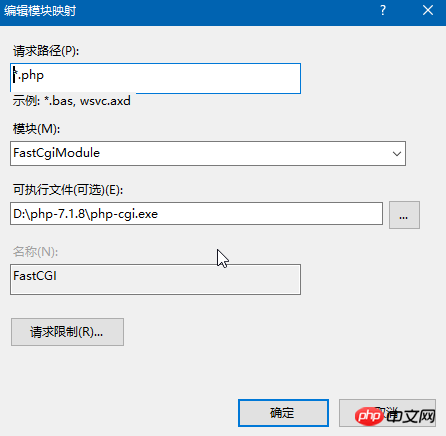
验证安装是否成功:
在c:\inetpub\wwwroot下新建一个文件hello.php。输入内容:
<html>
<head>
<title>World</title>
</head> <body>
<?php echo "Hello world" ?>
</body>
</html>保存后,打开浏览器,输入地址:http://localhost/hello.php。如果网页中显示Hello world则说明安装正确。
我们也可以在网页中通过查看hello.php的源代码,如果源代码中没有php代码,也说明安装是正确的。
可能遇到的问题:
服务器报505错误,原因是缺少visual c++2011
页面显示No input file specified,原因:如果使用ide自带的web服务器,需要把php.ini的doc_root = "C:\inetpub\wwwroot"注释掉
设置php时区,php.ini中修改date.timezone = “Asia/Shanghai”
IIS的wwwroot目录在C盘所以需要手动开启写入权限
开启php服务器系统日志,php.ini中设置log_errors = On,并设置error_log = D:/php/error.log 程序中的error_log("test")就会把test输出到日志文件中,同时也可以设置display_errors = Off 关闭错误回显,以免因为这些错误所透露的路径、数据库连接、数据表等信息而遭到黑客攻击。
相关推荐:
Win10下如何安装IIS、MySQ、nginx、php7.1.7?
Iis8+php环境在Windows Server 2012下配置的方法(图)
以上是win10系统下设置IIS和安装php7.2的步骤是怎样的?的详细内容。更多信息请关注PHP中文网其他相关文章!
 PHP与Python:了解差异Apr 11, 2025 am 12:15 AM
PHP与Python:了解差异Apr 11, 2025 am 12:15 AMPHP和Python各有优势,选择应基于项目需求。1.PHP适合web开发,语法简单,执行效率高。2.Python适用于数据科学和机器学习,语法简洁,库丰富。
 php:死亡还是简单地适应?Apr 11, 2025 am 12:13 AM
php:死亡还是简单地适应?Apr 11, 2025 am 12:13 AMPHP不是在消亡,而是在不断适应和进化。1)PHP从1994年起经历多次版本迭代,适应新技术趋势。2)目前广泛应用于电子商务、内容管理系统等领域。3)PHP8引入JIT编译器等功能,提升性能和现代化。4)使用OPcache和遵循PSR-12标准可优化性能和代码质量。
 PHP的未来:改编和创新Apr 11, 2025 am 12:01 AM
PHP的未来:改编和创新Apr 11, 2025 am 12:01 AMPHP的未来将通过适应新技术趋势和引入创新特性来实现:1)适应云计算、容器化和微服务架构,支持Docker和Kubernetes;2)引入JIT编译器和枚举类型,提升性能和数据处理效率;3)持续优化性能和推广最佳实践。
 您什么时候使用特质与PHP中的抽象类或接口?Apr 10, 2025 am 09:39 AM
您什么时候使用特质与PHP中的抽象类或接口?Apr 10, 2025 am 09:39 AM在PHP中,trait适用于需要方法复用但不适合使用继承的情况。1)trait允许在类中复用方法,避免多重继承复杂性。2)使用trait时需注意方法冲突,可通过insteadof和as关键字解决。3)应避免过度使用trait,保持其单一职责,以优化性能和提高代码可维护性。
 什么是依赖性注入容器(DIC),为什么在PHP中使用一个?Apr 10, 2025 am 09:38 AM
什么是依赖性注入容器(DIC),为什么在PHP中使用一个?Apr 10, 2025 am 09:38 AM依赖注入容器(DIC)是一种管理和提供对象依赖关系的工具,用于PHP项目中。DIC的主要好处包括:1.解耦,使组件独立,代码易维护和测试;2.灵活性,易替换或修改依赖关系;3.可测试性,方便注入mock对象进行单元测试。
 与常规PHP阵列相比,解释SPL SplfixedArray及其性能特征。Apr 10, 2025 am 09:37 AM
与常规PHP阵列相比,解释SPL SplfixedArray及其性能特征。Apr 10, 2025 am 09:37 AMSplFixedArray在PHP中是一种固定大小的数组,适用于需要高性能和低内存使用量的场景。1)它在创建时需指定大小,避免动态调整带来的开销。2)基于C语言数组,直接操作内存,访问速度快。3)适合大规模数据处理和内存敏感环境,但需谨慎使用,因其大小固定。
 PHP如何安全地上载文件?Apr 10, 2025 am 09:37 AM
PHP如何安全地上载文件?Apr 10, 2025 am 09:37 AMPHP通过$\_FILES变量处理文件上传,确保安全性的方法包括:1.检查上传错误,2.验证文件类型和大小,3.防止文件覆盖,4.移动文件到永久存储位置。
 什么是无效的合并操作员(??)和无效分配运算符(?? =)?Apr 10, 2025 am 09:33 AM
什么是无效的合并操作员(??)和无效分配运算符(?? =)?Apr 10, 2025 am 09:33 AMJavaScript中处理空值可以使用NullCoalescingOperator(??)和NullCoalescingAssignmentOperator(??=)。1.??返回第一个非null或非undefined的操作数。2.??=将变量赋值为右操作数的值,但前提是该变量为null或undefined。这些操作符简化了代码逻辑,提高了可读性和性能。


热AI工具

Undresser.AI Undress
人工智能驱动的应用程序,用于创建逼真的裸体照片

AI Clothes Remover
用于从照片中去除衣服的在线人工智能工具。

Undress AI Tool
免费脱衣服图片

Clothoff.io
AI脱衣机

AI Hentai Generator
免费生成ai无尽的。

热门文章

热工具

EditPlus 中文破解版
体积小,语法高亮,不支持代码提示功能

SublimeText3 Linux新版
SublimeText3 Linux最新版

WebStorm Mac版
好用的JavaScript开发工具

禅工作室 13.0.1
功能强大的PHP集成开发环境

Atom编辑器mac版下载
最流行的的开源编辑器





